Mi a teendő, ha a WhatsApp Web nem működik

A WhatsApp web nem működik? Ne aggódj. Íme néhány hasznos tipp, amivel újra működésbe hozhatod a WhatsApp-ot.
Mielőtt továbblépne, ismernie kell a res://aaResources.dll/104 hiba okát , különben zavaró lehet. Ez a hiba megjelenhet az Internet Explorer 11 böngészőben az „Oldal nem jeleníthető meg” üzenettel a képernyőn. Ha ellenőrzi a feladatkezelőt, akkor előfordulhat, hogy a res://aaResources.dll/104 is fut a feladatkezelőben sok ismeretlen feladattal együtt. Ha valaki megpróbálja leállítani vagy befejezni a feladatot, akkor az automatikusan újraindul.
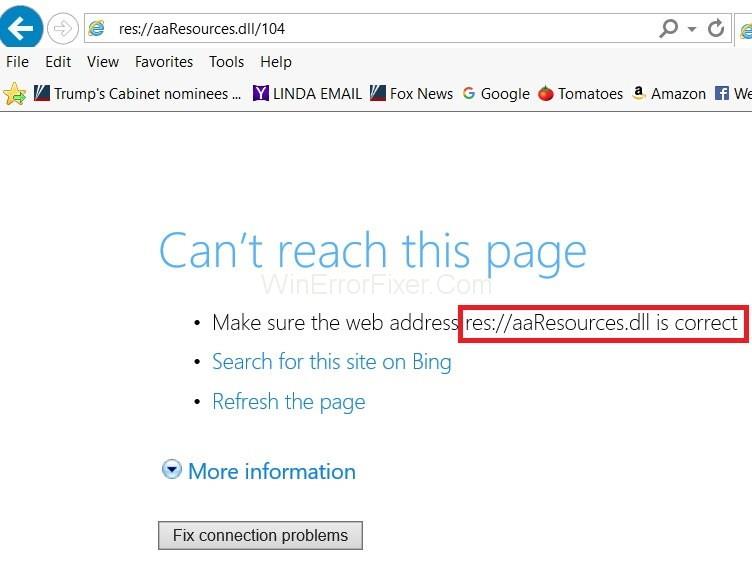
A hiba az Amazon Internet Explorer 11-hez való beépülő komponense miatt veszi figyelembe. Mivel a beépülő modul az IE 11-hez való, a hibát az IE 11-ben jeleníti meg. Így ez a probléma egyszerűen megoldható a böngésző letiltásával vagy eltávolításával. csatlakoztat.
Tartalom
A res://aaResources.dll/104 hiba elhárítása az Internet Explorer böngészőben
Az alábbiakban két megoldás található a res://aaResources.dll/104 hiba jobb megoldásához.
1. megoldás: Javítsa meg a sérült rendszerfájlokat
Ehhez le kell töltenie a re-image plus-t, és futtassa az összes sérült és hiányzó fájl vizsgálatához és visszaállításához. Ha ez megtörtént, a felhasználónak el kell végeznie az alábbiakban leírt megoldásokat. Sokkal fontosabb annak biztosítása, hogy az összes rendszerfájl sértetlen legyen, és ne legyen sérült, mielőtt az alább említett megoldásokhoz lépne.
2. megoldás: A beépülő modulok letiltása vagy eltávolítása
1. lépés: Nyomja meg egyszer a Windows billentyűt .
2. lépés: Keresse meg az Internet Explorert, majd válassza ki az Internet Explorert a találatok közül.
3. lépés: Most kattintson az eszközök lehetőségre (a jobb felső sarokban), és válassza a Kiegészítők kezelése lehetőséget.

4. lépés: Ezután válassza ki a beépülő modult, és kattintson a Letiltás gombra .
5. lépés: Mivel a lépéseket apránként követik, a bővítmények le vannak tiltva. Itt az ideje ellenőrizni, hogy a res://aaResources.dll/104 hiba megszűnt-e vagy sem.
Ha valaki teljesen eltávolítja a beépülő modult/alkalmazást, akkor kövesse az alábbi lépéseket:
1. lépés: Tartsa lenyomva a Windows billentyűt , és egyidejűleg nyomja meg az X gombot .
2. lépés: Ezzel egy mező jelenik meg, amelyben ki kell választani a Programok és szolgáltatások lehetőséget .
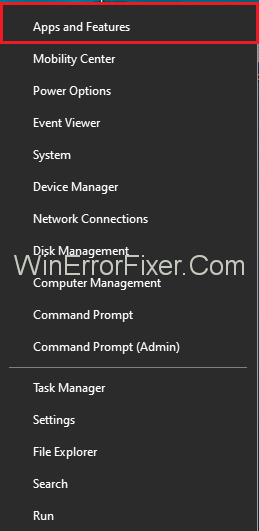
3. lépés: Most válassza ki az Amazon 1 Button alkalmazást , és nyomja meg a Módosítás gombot.
4. lépés: Válassza a Tovább lehetőséget .
5. lépés: Ha ez megtörtént, kattintson az Eltávolítás gombra, amikor azt kéri, és megjelenik egy doboz, amely azt írja ki: „Az Amazon 1button alkalmazás eltávolítása a számítógépről”, majd ha ezt megtette, kattintson az OK gombra, hogy a számítógép kérje a felhasználó engedély.
Miután az összes megoldást lépésről lépésre befejezte, ahogyan fentebb említettük, az Amazon beépülő modult teljesen eltávolítják és eltávolítják a számítógépről, így nem hagy maga után a res://aaResources.dll/104 hibával kapcsolatos problémákat. De ha valaki továbbra is a tálcán lévő hibával találkozik, akkor a számítógépet újra kell indítani, és ezzel mára már ki kellett volna javítani a hibát.
Olvassa el még:
Következtetés
Ez a hiba bonyolult, és problémákat okozhat, ha nem ismerik a mögöttes okokat. Ezért nagyon tanácsos találkozni a problémát okozó okokkal, és elég jól ismerni, mielőtt a cikkben fentebb tárgyalt megoldások felé haladna. A megoldások alkalmazása után a számítógép többé nem szembesül a res://aaResources.dll/104 problémával.
A WhatsApp web nem működik? Ne aggódj. Íme néhány hasznos tipp, amivel újra működésbe hozhatod a WhatsApp-ot.
A Google Meet kiváló alternatíva más videokonferencia alkalmazásokhoz, mint például a Zoom. Bár nem rendelkezik ugyanazokkal a funkciókkal, mégis használhat más nagyszerű lehetőségeket, például korlátlan értekezleteket és videó- és audio-előnézeti képernyőt. Tanulja meg, hogyan indíthat Google Meet ülést közvetlenül a Gmail oldaláról, a következő lépésekkel.
Ez a gyakorlati útmutató megmutatja, hogyan találhatja meg a DirectX verzióját, amely a Microsoft Windows 11 számítógépén fut.
A Spotify különféle gyakori hibákra utal, például zene vagy podcast lejátszásának hiányára. Ez az útmutató megmutatja, hogyan lehet ezeket orvosolni.
Ha a sötét módot konfigurálod Androidon, egy olyan téma jön létre, amely kíméli a szemed. Ha sötét környezetben kell nézned a telefonodat, valószínűleg el kell fordítanod a szemedet, mert a világos mód bántja a szemedet. Használj sötét módot az Opera böngészőben Androidra, és nézd meg, hogyan tudod konfigurálni a sötét módot.
Rendelkezik internetkapcsolattal a telefonján, de a Google alkalmazás offline problémával küzd? Olvassa el ezt az útmutatót, hogy megtalálja a bevált javításokat!
Az Edge megkönnyíti a biztonságos böngészést. Íme, hogyan változtathatja meg a biztonsági beállításokat a Microsoft Edge-ben.
Számos nagyszerű alkalmazás található a Google Playen, amelyekért érdemes lehet előfizetni. Idővel azonban a lista bővül, így kezelni kell a Google Play előfizetéseinket.
A videofolytonossági problémák megoldásához a Windows 11-en frissítse a grafikus illesztőprogramot a legújabb verzióra, és tiltsa le a hardveres gyorsítást.
Ha meg szeretné állítani a csoportbejegyzések megjelenését a Facebookon, menjen a csoport oldalára, és kattintson a További opciók-ra. Ezután válassza az Csoport leiratkozása lehetőséget.








